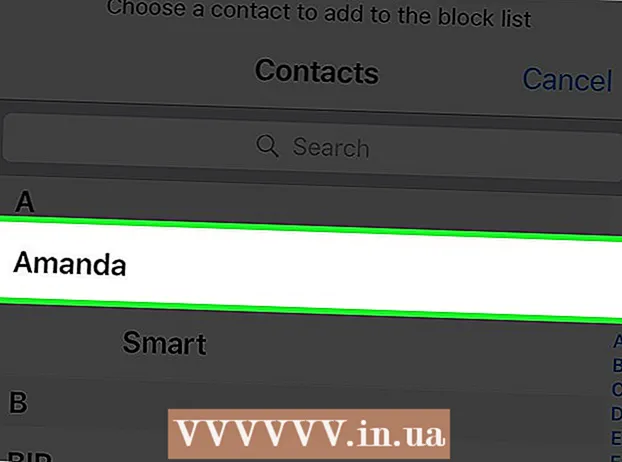Автор:
Bobbie Johnson
Дата Створення:
1 Квітень 2021
Дата Оновлення:
1 Липня 2024

Зміст
- кроки
- Метод 1 з 2: Використовуйте додаток YouTube для iPhone
- Метод 2 з 2: Використовуйте мобільний браузер Safari
- Поради
Додаток YouTube для iPhone є швидким та простим способом доступу до відео на YouTube без використання браузера Safari. Виконайте наступні дії, щоб отримати доступ до YouTube на вашому iPhone.
кроки
Метод 1 з 2: Використовуйте додаток YouTube для iPhone
 1 Скачайте додаток YouTube.
1 Скачайте додаток YouTube.- Відкрийте App Store і введіть в поле пошуку "YouTube".
- Знайдіть додаток «YouTube by Google.Inc» і натисніть кнопку «Встановити». Ваша програма повинна почати негайно завантажуватися.
 2 Після того, як додаток було завантажено, запустіть YouTube.
2 Після того, як додаток було завантажено, запустіть YouTube.- Натисніть на іконку «YouTube» на головному екрані вашого iPhone. Додаток направить вас на головну сторінку YouTube.
- Після того, як ви увійшли на головну сторінку YouTube, знайдіть кнопку «Пошук». Кнопка «Пошук» може виглядати як значок збільшувального скла в правому верхньому куті екрану. Натисніть на цей символ, щоб почати пошук.
 3 Почніть пошук.
3 Почніть пошук.- Використовуйте клавіатуру для введення критеріїв пошуку. Це може бути або конкретні або загальні ключові слова, щоб знайти будь-які відео на сайті YouTube.
- Натисніть кнопку «Пошук» в правому верхньому куті клавіатури. Результати пошуку повинні відразу з'явитися.
 4 Виберіть відео.
4 Виберіть відео.- Тепер, коли ви знаходитесь на сторінці «Результати пошуку», виділіть значок з написом результату «Відео», яке відповідає вашим критеріям пошуку. Щоб отримати доступ до відео, натисніть на значок відео. Після цього відобразитися супутня інформація.
- Для того, щоб почати відтворення відео натисніть на значок «Play» на обраному відео. Після того як ви вибрали потрібний відеокліп і натиснули «Play», відео має почати програватися.
 5 Перегляньте відео.
5 Перегляньте відео.- Натисніть на екран під час програвання відео. Ви отримаєте доступ до інструментів відео YouTube і iPhone.
- Натисніть кнопку з чотирма діагональними лініями в правому нижньому кутку відео, щоб зробити відео на повний екран.
- Інструменти, такі як «Перемотка» і «Прискорена перемотування», дозволять вам дивитися відео в своєму власному темпі, розміщуються поруч з символом «Play».
 6 Налаштуйте свій аккаунт YouTube. iPhone також дозволяє створювати свої власні панелі інструментів відео YouTube через функцію «Редагувати». Цю функцію можна знайти, натиснувши на іконку «Детальніше» у верхній частині екрану.
6 Налаштуйте свій аккаунт YouTube. iPhone також дозволяє створювати свої власні панелі інструментів відео YouTube через функцію «Редагувати». Цю функцію можна знайти, натиснувши на іконку «Детальніше» у верхній частині екрану.
Метод 2 з 2: Використовуйте мобільний браузер Safari
 1 Відкрийте браузер Safari і перейдіть на YouTube. У рядку пошуку введіть "www.youtube.com".
1 Відкрийте браузер Safari і перейдіть на YouTube. У рядку пошуку введіть "www.youtube.com". - Виберіть перший результат пошуку, це повинен бути YouTube.
- Натисніть на збільшувальне скло в правому верхньому кутку сторінки, щоб почати пошук.
 2 Знайдіть відео, яке ви хочете подивитися, використовуючи ключові слова.
2 Знайдіть відео, яке ви хочете подивитися, використовуючи ключові слова. 3 Виберіть відео.
3 Виберіть відео.
Поради
- Як правило, для пошуку відео на YouTube, Wi-Fi працює краще.
- При використанні EDGE, замість того, щоб побачити відео, вам повідомляють, що не виходить з'єднатися з сервером, спробуйте тримати iPhone, не торкаючись антени (чорна нижня частина на задній панелі телефону), щоб не переривати сигнал.